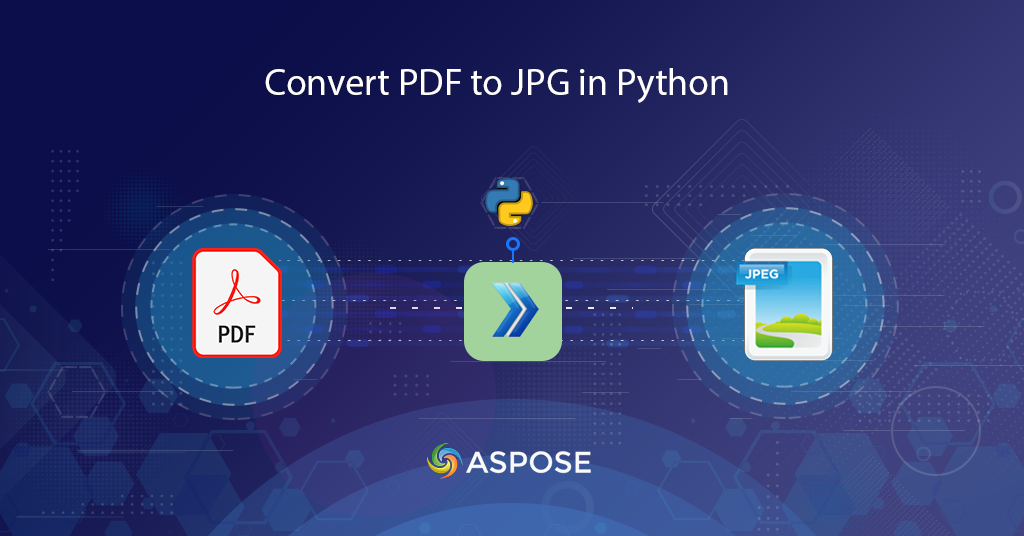
अजगर में पीडीएफ को छवि में बदलें
आज की डिजिटल दुनिया में, हमें अक्सर पीडीएफ दस्तावेजों को छवि प्रारूप में बदलने की आवश्यकता होती है, विशेष रूप से जेपीजी। पीडीएफ को जेपीजी में बदलने की जरूरत कई कारणों से हो सकती है, जिसमें एक पीडीएफ को छवि के रूप में साझा करने की इच्छा से लेकर दस्तावेज़ की दृश्य गुणवत्ता को संरक्षित करना शामिल है। लेकिन पीडीएफ को मैन्युअल रूप से जेपीजी में बदलना एक थकाऊ और समय लेने वाला काम हो सकता है। यहीं पर Python REST API काम आता है। इस शक्तिशाली उपयोगिता की मदद से, PDF को JPG में बदलना कभी आसान नहीं रहा। इस व्यापक मार्गदर्शिका में, हम आपको दिखाएंगे कि Python REST API का उपयोग करके PDF को ऑनलाइन उच्च गुणवत्ता के साथ JPG में कैसे बदलें।
हमारा क्लाउड एपीआई इतना उल्लेखनीय है कि इसके लिए केवल इनपुट पीडीएफ और गंतव्य पथ की आवश्यकता होती है और सभी आंतरिक रूपांतरण जटिलताओं का ध्यान रखता है।
- पीडीएफ से जेपीजी रूपांतरण एपीआई
- पायथन में पीडीएफ को जेपीजी में कनवर्ट करें
- कर्ल कमांड का उपयोग करके पीडीएफ को जेपीजी में बदलें
पीडीएफ से जेपीजी रूपांतरण एपीआई
पीडीएफ दस्तावेजों को जेपीजी छवियों में बदलना एक बोझिल काम हो सकता है, खासकर जब मैन्युअल रूप से किया जाता है। लेकिन क्लाउड टेक्नोलॉजी के आने से पीडीएफ को जेपीजी में बदलना काफी आसान हो गया है। Apsose.PDF Cloud SDK for Python PDF को उच्च गुणवत्ता के साथ JPG में कनवर्ट करने के लिए परेशानी मुक्त और कुशल समाधान प्रदान करता है। इस मार्गदर्शिका में, हम आपको Aspose.PDF Cloud SDK for Python का उपयोग करके PDF को JPG में बदलने की प्रक्रिया के बारे में बताएंगे। अपनी रूपांतरण प्रक्रिया को सुव्यवस्थित करने के लिए तैयार हो जाइए और अपने PDF दस्तावेज़ों से शानदार JPG छवियां बनाएं।
SDK PIP और GitHub पर इंस्टालेशन के लिए उपलब्ध है। अब कृपया सिस्टम पर एसडीके के नवीनतम संस्करण को स्थापित करने के लिए टर्मिनल/कमांड प्रॉम्प्ट पर निम्न आदेश निष्पादित करें।
pip install asposepdfcloud
अगला महत्वपूर्ण कदम GitHub या Google खाते का उपयोग करके Aspose.Cloud डैशबोर्ड के माध्यम से हमारी क्लाउड सेवाओं की निःशुल्क सदस्यता है। यदि आपके पास कोई मौजूदा खाता नहीं है, तो बस एक नया खाता बनाएं और अपने व्यक्तिगत ग्राहक प्रमाण-पत्र प्राप्त करें।
पायथन में पीडीएफ को जेपीजी में कनवर्ट करें
पीडीएफ को जेपीजी फॉर्मेट में सेव करने और आउटपुट को क्लाउड स्टोरेज में सेव करने के लिए कृपया नीचे दिए गए स्टेप्स को फॉलो करें।
- Client ID Client Secret को तर्क के रूप में प्रदान करते हुए ApiClient वर्ग का एक उदाहरण बनाएँ
- अब PdfApi वर्ग का एक उदाहरण बनाएँ जो ApiClient ऑब्जेक्ट को इनपुट तर्क के रूप में लेता है
- अगला कदम इनपुट पीडीएफ फाइल और परिणामी जेपीईजी छवि के नाम रखने वाले चर बनाना है
- अंत में, putpageconverttojpeg(..) PdfApi की इनपुट PDF लेने की विधि, परिवर्तित की जाने वाली पृष्ठ संख्या, और परिणामी JPEG फ़ाइल नाम का नाम कॉल करें।
def pdf2Image():
try:
#Client credentials
client_secret = "1c9379bb7d701c26cc87e741a29987bb"
client_id = "bbf94a2c-6d7e-4020-b4d2-b9809741374e"
#initialize PdfApi client instance using client credetials
pdf_api_client = asposepdfcloud.api_client.ApiClient(client_secret, client_id)
# PdfApiClient को तर्क के रूप में पारित करते समय PdfApi उदाहरण बनाएँ
pdf_api = PdfApi(pdf_api_client)
#source PDF file
input_file = 'URL2PDF.pdf'
#resultant Image file
resultant_image = 'PDF2JPEG.jpeg'
# पीडीएफ पेजों को जेपीईजी प्रारूप में बदलने और आउटपुट को क्लाउड स्टोरेज में सहेजने के लिए एपीआई को कॉल करें
response = pdf_api.put_page_convert_to_jpeg(name = input_file, page_number= 3, out_path= resultant_image)
print(response)
# कंसोल में प्रिंट संदेश (वैकल्पिक)
print('PDF page successfully converted to JPEG !')
except ApiException as e:
print("Exception while calling PdfApi: {0}".format(e))
print("Code:" + str(e.code))
print("Message:" + e.message)
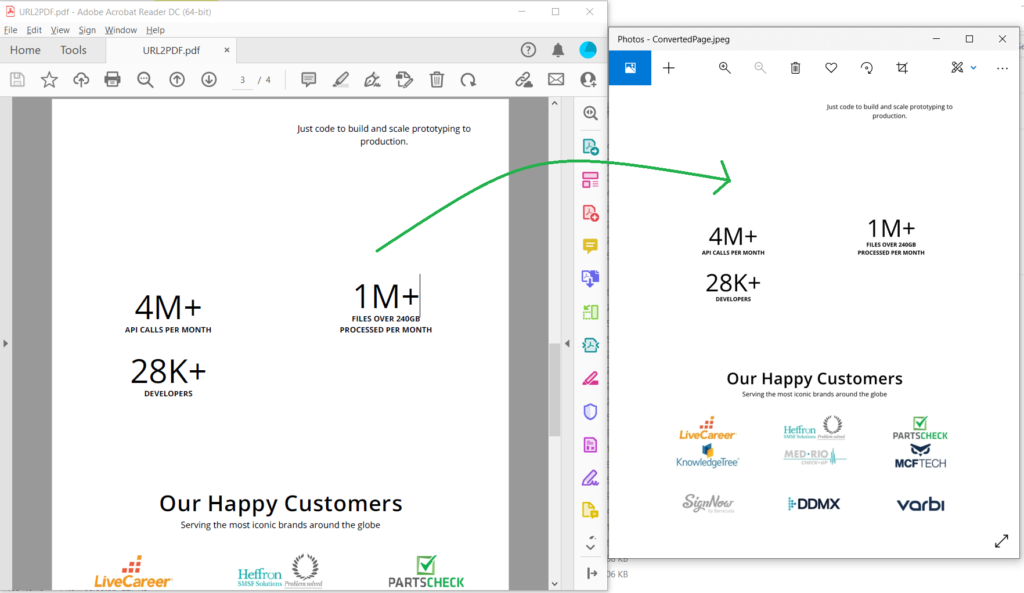
छवि 1:- पीडीएफ से जेपीजी रूपांतरण पूर्वावलोकन।
उपरोक्त उदाहरण में प्रयुक्त नमूना फ़ाइलें URL2PDF.pdf और PDF2JPEG.jpeg से डाउनलोड की जा सकती हैं।
कृपया ध्यान दें कि पीडीएफ को अन्य रेखापुंज छवि प्रारूपों में सहेजने के लिए, कृपया निम्नलिखित विधियों का उपयोग करें
PDF पृष्ठों को TIFF में सहेजने के लिए putpageconverttiff(…) का उपयोग करें PDF पृष्ठों को PNG में सहेजने के लिए putpageconverttopng(…) का उपयोग करें PDF पेजों को EMF में सेव करने के लिए putpageconverttoemf(..) का इस्तेमाल करें PDF पृष्ठों को BMP में सहेजने के लिए putpageconverttobmp(…) का उपयोग करें PDF पृष्ठों को GIF में सहेजने के लिए putpageconverttogif(…) का उपयोग करें
कर्ल कमांड का उपयोग करके पीडीएफ को जेपीजी में बदलें
CURL कमांड का उपयोग REST API को कमांड लाइन टर्मिनलों के माध्यम से एक्सेस करने के लिए भी किया जा सकता है। इसलिए हम पीडीएफ के पहले पेज को जेपीजी में बदलने जा रहे हैं जहां परिणामी फाइल क्लाउड स्टोरेज में सेव हो जाती है। अब Aspose.PDF क्लाउड तक पहुँचने के लिए, हमें निम्नलिखित कमांड को निष्पादित करते हुए सबसे पहले एक JSON वेब टोकन (JWT) जेनरेट करना होगा।
curl -v "https://api.aspose.cloud/connect/token" \
-X POST \
-d "grant_type=client_credentials&client_id=bbf94a2c-6d7e-4020-b4d2-b9809741374e&client_secret=1c9379bb7d701c26cc87e741a29987bb" \
-H "Content-Type: application/x-www-form-urlencoded" \
-H "Accept: application/json"
अब हमारे पास जेडब्ल्यूटी टोकन है, कृपया पीडीएफ को छवि प्रारूप में बदलने के लिए निम्न आदेश निष्पादित करें।
curl -v -X PUT "https://api.aspose.cloud/v3.0/pdf/URL2PDF.pdf/pages/1/convert/jpeg?outPath=ConvertedPage.jpeg&width=800&height=1000" \
-H "accept: application/json" \
-H "authorization: Bearer <JWT Token>" \
-d{}
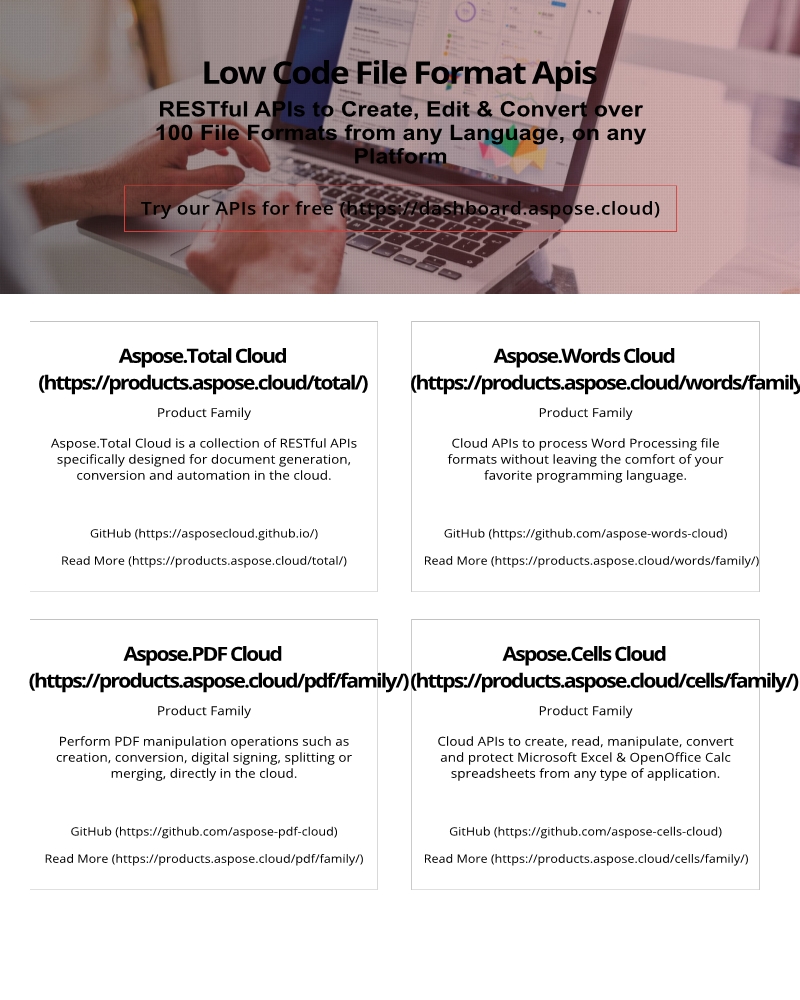
चित्र 2:- PDF से छवि रूपांतरण पूर्वावलोकन।
निष्कर्ष
इस मार्गदर्शिका में, हमने Python के लिए Aspose.PDF Cloud SDK का उपयोग करके PDF को JPG में बदलने की प्रक्रिया का पता लगाया। इस शक्तिशाली टूल का उपयोग करके, आप आसानी से कोड की कुछ पंक्तियों के साथ PDF दस्तावेज़ों को उच्च-गुणवत्ता वाली JPG छवियों में परिवर्तित कर सकते हैं। पायथन के लिए Aspose.PDF क्लाउड एसडीके आपकी सभी पीडीएफ से जेपीजी रूपांतरण जरूरतों के लिए एक कुशल और परेशानी मुक्त समाधान प्रदान करता है। मैन्युअल रूपांतरणों को अलविदा कहें और अपने PDF को आश्चर्यजनक JPG छवियों में बदलने के लिए क्लाउड तकनीक की शक्ति को अपनाएं।
हम REST API द्वारा प्रदान की जाने वाली अन्य रोमांचक सुविधाओं के बारे में जानने के लिए प्रोग्रामर गाइड पर जाने की भी सलाह देते हैं। इसके अलावा, पायथन के लिए Aspose.PDF क्लाउड एसडीके का पूरा स्रोत कोड GitHub (MIT लाइसेंस के तहत प्रकाशित) पर डाउनलोड के लिए उपलब्ध है। फिर भी, यदि आपको एपीआई का उपयोग करते समय कोई समस्या आती है या आपके कोई और प्रश्न हैं, तो कृपया बेझिझक हमसे मुफ्त उत्पाद समर्थन फोरम के माध्यम से संपर्क करें।
संबंधित आलेख
इसके बारे में अधिक जानने के लिए हम निम्नलिखित लिंक पर जाने की भी अनुशंसा करते हैं